Vad är beroenden?
Beroenden är filer eller komponenter i form av programvarupaket som är nödvändiga för att ett program ska fungera korrekt. Detta är fallet med Linux totalt sett - all programvara beror på att andra koder eller programvara fungerar korrekt. Så denna typ av sektionsstrategi är var beroenden härstammar från. De är ytterligare men viktiga bitar av kod som är avgörande för att få program att fungera. Detta förklarar också varför vi får beroendefel under programinstallationer eftersom programmen som installeras beror på annan saknad kod.
Vad är APT?
Inom Linux och, närmare bestämt Ubuntu, är APT en förkortning för Advanced Package Tool. Det är det primära användargränssnittet som är utrustat med bibliotek med program som är relevanta för programpakethantering i Linux -distributioner som Ubuntu och Debian.
Sedan kommer apt -kommandot, som är det vanligaste sättet att interagera med Advanced Package Tool. Ubuntu -användare använder apt för att installera ny programvara, uppdatera och uppgradera inte bara befintliga paket utan också hela operativsystemet. Det är detta som gör apt till ett mycket kraftfullt och vanligt använt kommando i Ubuntu. Dessutom är förmågan hos apt -kommandot inte begränsat till att bara installera programvarupaket, eftersom det också spelar en mycket viktig roll vid hantering av beroenden.
När vi laddar ner beroenden använder vi kommandot apt-get. Den primära funktionen för apt-get är att skaffa mjukvarupaket och information från sina respektive förråd. Källorna till dessa paket är autentiserade och säkra. Samma procedur fungerar för att uppdatera och ta bort beroenden.
Installera beroenden
Låt oss nu äntligen börja använda apt-get-kommandot och börja installera beroenden. Men innan det är det viktigt att lära sig vad syntaxen för detta kommando är.
$apt-get [alternativ] kommandoSyntaxen som beskrivs ovan är den vanligaste; Det finns dock några andra sätt att kalla det här kommandot.
$apt-get [alternativ] Installera |ta bort pkg1[pkg2 ...]
En annan metod för att använda apt-get är följande.
$apt-get [alternativ] källapkg1[pkg2 ...]Med det sagt bör du nu ha en god allmän förståelse för hur apt-get fungerar och hur du kan använda det för att installera beroenden. Nästa steg är att börja titta på praktiska fall av dess användning för att se hur vi kan använda olika kommandovarianter för att manipulera beroenden.
Låt oss anta att du vill installera Python på ditt Ubuntu -system. Det första du behöver innan du installerar Python är ett beroende som kallas libpython2.7-minimal. Så du kan köra kommandot nedan för att få det.
$apt-get installlibpython2.7-minimal(Du kan behöva ange Ubuntu som root, så kör $ sudo -i)
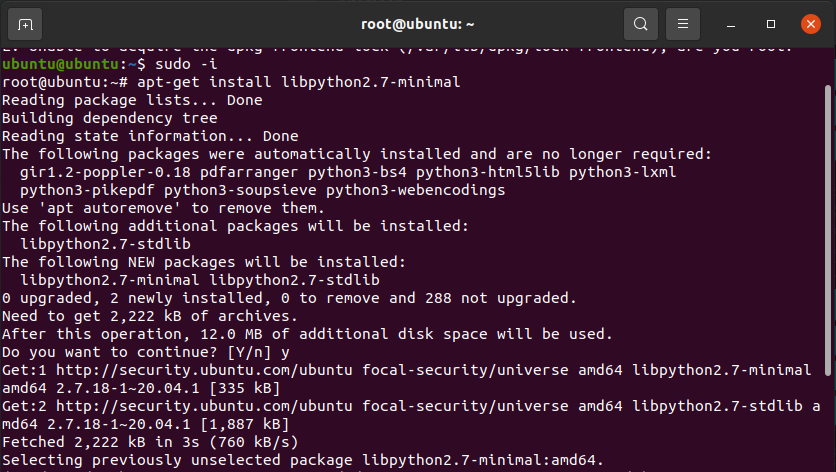
Utdata visar att det nödvändiga paketet har hämtats, extraherats och konfigurerats. Vi får också det lagringsutrymme som paketet förbrukar. Om några saknade paket finns kvar kan vi helt enkelt köra kommandot nedan för att också installera dem.
$apt-get installlibpython2.7-minimum libpython-stdlib: amd64 
Nu när alla beroenden tas om hand kan vi installera Python med det traditionella kommandot enligt följande.
$benägenInstallerapytonorm 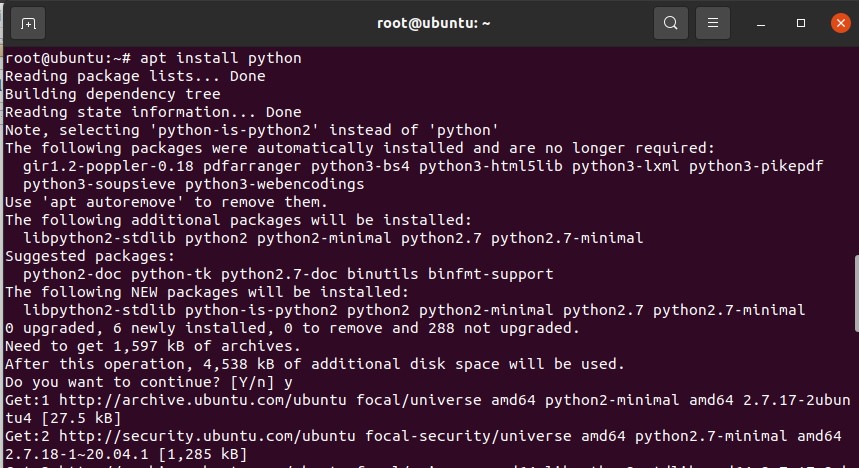
Det täcker ganska mycket hur du kan installera beroenden i Ubuntu; Det finns dock andra sätt att manipulera dem också. Vi kommer att täcka dessa i nästa avsnitt.
ytterligare information
Låt oss säga att du till exempel vill ta bort beroendet vi just installerade. Du kan göra det genom att utföra följande kommando.
$apt-get ta bortlibpython2.7-minimal 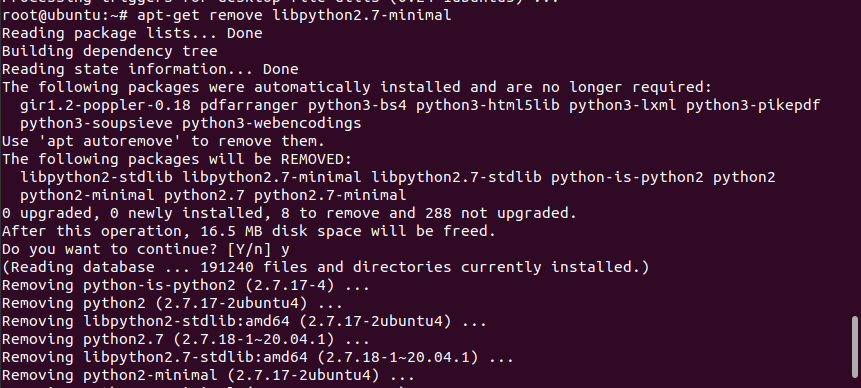
Du kan köra ett apt -kommando för att uppdatera alla paket på ditt system. Detta anses i allmänhet vara bra, försiktighetspraxis innan du fortsätter med vanliga processer. Det ser till att alla dina beroenden uppfylls och uppdateras.
$lämplig uppdateringeller
$lämplig uppgraderingDärefter kommer vi att se hur man kan lista alla paket på deras system genom att köra ett apt -kommando. Utdata från detta kommando visar en lång lista med programvarupaket som är tillgängliga för installation.
$apt-cache pkgnamesMen du kanske vill installera ett specifikt paket men inte veta vilka andra beroenden som måste installeras för att det ska fungera. Ubuntu åtgärdar problemet genom flaggan showpkg. Kör kommandot nedan för att ta reda på vilka beroenden som krävs.
$apt-cache showpkglibslang2Här är libslang2 det första paketet vi ville installera. Kort sagt kan vi använda kommandot showpkg för att få mer information om beroenden vi behöver för ett visst paket.
Som vi nämnde tidigare förbrukar alla paket vi installerar diskutrymme, oavsett om det är ytterligare beroenden eller själva programmen. På grund av alltför stora beroenden kan vår dator bli rörig. Men oroa dig inte, eftersom Linux också har omfattat oss på den avdelningen. Du kan helt enkelt köra kommandona nedan för att rensa dina beroenden.
$apt-get clean$apt-get autoclean
I CentOS utförs samma operation med kommandona yum clean eller yum cleanall. Den rena flaggan rensar alla .deb -filer från förvaret i var/cache/förutom låsfiler. Autoclean -flaggan rensar dock också alla .deb -filer från förvaret som nämnts ovan, men bara de som har blivit föråldrade. Dessa programpaket är inte längre tillgängliga för nedladdning.
Slutsats
I den här artikeln gick vi in i detalj om hur man kan installera beroenden genom apt. Vi lärde oss först hur beroenden fungerar och varför de behövs. Senare såg vi hur man kunde installera dem och manipulera dem ytterligare genom andra kommandon.